 langkah 1 : buat layer masking Gradient Maps hitam putih...tekan OK dulu... trus ganti mode blending option nya ke "Multiply" dan kurangin opacity nya sampai sesuka hati...
langkah 1 : buat layer masking Gradient Maps hitam putih...tekan OK dulu... trus ganti mode blending option nya ke "Multiply" dan kurangin opacity nya sampai sesuka hati...
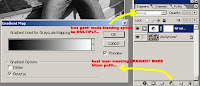
ntar hasil nya seperti ini :

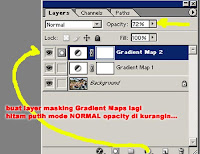 langkah 3 : pada layer gradient maps pertama, gunakan tools brush warna hitam dan gosok kan pada bagian bagian yg dirasa terlalu gelap...
langkah 3 : pada layer gradient maps pertama, gunakan tools brush warna hitam dan gosok kan pada bagian bagian yg dirasa terlalu gelap...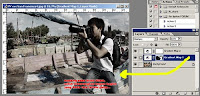

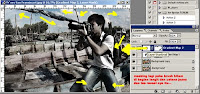
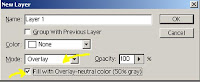
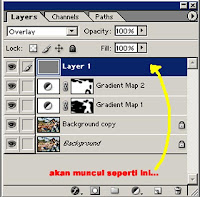
langkah 7 : layer ini sifat nya mirip dengan burn & dodge, tapi hasil nya lain... pada layer overlay itu tadi, gunakan brush warna putih sampai 50% hitam untuk menerangkan bagian yg Anda rasa terlalu gelap... dan gunakan brush warna 50% hitam sampai ke hitam pekat untuk menggelapkan bagian yg Anda rasa terlalu terang.... disinilah inti olahan foto ini.... disinilah hati dan perasaan kita akan di uji...hihihi... dan disinilah kesan 3D nya bakalan enak kalo proses gelap terang nya tepat....
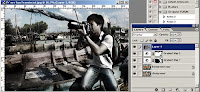 langkah 8 : baru buat layer Color Balance diatur seperti ini... yg langkah ini nih sebenernya suka suka hati kok.... kalo pengen kesan ber-toning biru yah sikat aja ke biru-biruan... kalo pengen kesan ber-toning merah yah sikat aja ke merah-merahan...
langkah 8 : baru buat layer Color Balance diatur seperti ini... yg langkah ini nih sebenernya suka suka hati kok.... kalo pengen kesan ber-toning biru yah sikat aja ke biru-biruan... kalo pengen kesan ber-toning merah yah sikat aja ke merah-merahan...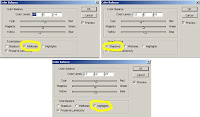
langkah 9 :baru untuk langkah terakhir Selective Color diatur seperti ini....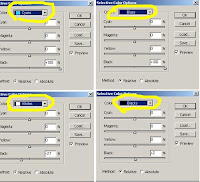
jadi nya seperti ini nih hasil akhirnya... sebelum & sesudahnya seperti ini...
 nah sekian deh temen2 FN`ers semua.... kira-kira ada bayangan kan untuk membuat foto lebih berdimensi... kalo boleh aku simpulkan sih sebenernya inti nya terletak pada Langkah ke 7 diatas... sekali lagi demikian artikel yg ingin aku sharing kepada temen2 semua.... harap dimaklumi kalo ada sedikit kesalahan ato apalah.... mungkin kalo temen2 sekalian masih ada pertanyaan bisa tanya via YM di kpr3tz@yahoo.com dengan senang hati aku mgk bisa jelasin deh ih... wes ngono ae lah yo.... "Terus berkarya dan bereksperimen..." salam...
nah sekian deh temen2 FN`ers semua.... kira-kira ada bayangan kan untuk membuat foto lebih berdimensi... kalo boleh aku simpulkan sih sebenernya inti nya terletak pada Langkah ke 7 diatas... sekali lagi demikian artikel yg ingin aku sharing kepada temen2 semua.... harap dimaklumi kalo ada sedikit kesalahan ato apalah.... mungkin kalo temen2 sekalian masih ada pertanyaan bisa tanya via YM di kpr3tz@yahoo.com dengan senang hati aku mgk bisa jelasin deh ih... wes ngono ae lah yo.... "Terus berkarya dan bereksperimen..." salam...diambil dari : Fotografer.net



No comments:
Post a Comment